有很多小伙伴为了方便,都会在电脑上下载雷电模拟器来开启一些手机软件,不过在使用雷电模拟器的过程中发现其非常的卡段,这导致自己无法随心所欲的使用,那么遇到这种情况要怎么办呢?下面就和小编一起来看看一个最流畅的雷电模拟器设置方法,有需要的朋友可不要错过。
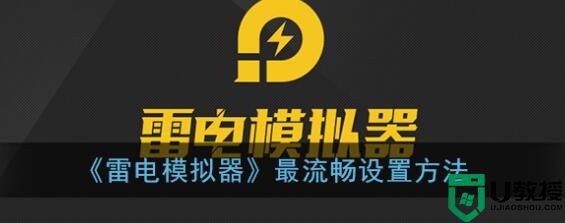
最流畅的雷电模拟器设置方法
一、把模拟器的CPU和内存调大
打开雷电模拟器,找到右上角的软件设置,或者右侧栏的设置按钮并打开,在性能设置面板把CPU和内存两个项目调到CPU4核,内存4096M,点击保存即可。如果电脑配置较差(一般推荐E5系列或以上),设置成4CPU和4096M内存后,电脑总体的cpu和内存占用超过85%,就需要适当调低模拟器的cpu和内存。
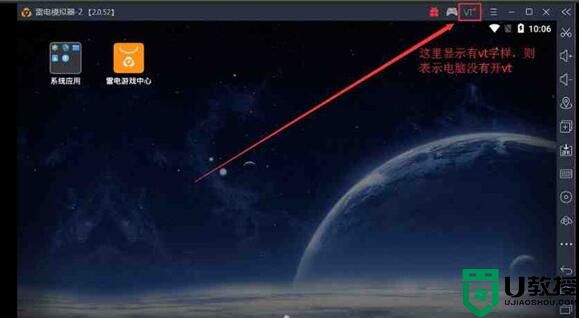
二、设置好模拟运行的基础参数设置以及清晰度设置。
分辨率设置:普通配置电脑,平板状态下选择1600*900的分辨率。
内存设置:4G内存的电脑建议选择 2G(2048M内存),8G内存的电脑建议设置 4G(4096M),16G以上内存的电脑建议选 8G(8192M)。
CPU设置:建议选择2核。如果你电脑cpu是8核的,那你可以给模拟器分配4核。
必须是登录游戏状态下,才会出现的设置:一般选择720P
(1)先点击右上角的这个地方,就会弹出下面的设置参数。
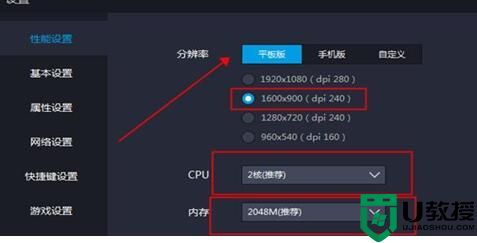 ?
? (2) 分辨率、内存、CPU设置。
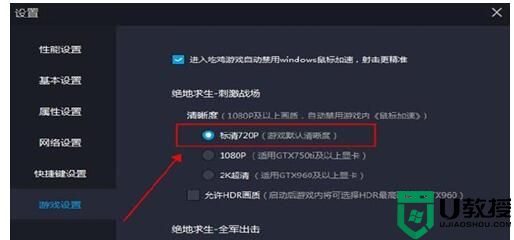
(3) 清晰度设置(谨记,流畅比画质要重要,如果能保证流畅度,你可以设置高一点,如果卡,按这个设置)。
三、游戏内画面品质和帧数调整
4G内存 gtx950显卡以下的用户 普通配置:请选择流畅+低或中。
8G的电脑 gtx950显卡 中等配置:请选择均衡+中高。
16G以及16G以上内存,显卡gtx1050及以上 高等电脑配置:怎么设置都可以了。
四、关闭360核晶防护
打开360安全卫士,在左下角找到防护中心点击进入,核晶防护就在防护中心的右上角;再次点击把核晶防护功能关闭就可以了。
要注意的是,直接退出360是没用的,一定要关了核晶防护设置。当然没有装360的可以直接路过这个步骤。
关闭核精防护后,记得重启电脑。
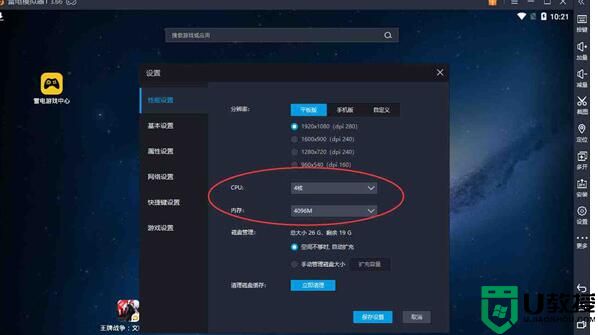
文章来源于互联网:雷电模拟器卡顿怎么办?最流畅的雷电模拟器设置方法,最常用的电脑教程,从入门到精通!
相关推荐: 为什么自己安装的steam是英文的?steam英文设置成中文界面的方法
安装Steam后是英文的该怎么办呢?有用户反映安装Steam后却是英文版本,这是什么原因导致的呢?其实这是用户在安装steam的时候没有正确的选择语言种类导致的。那么安装之后是英文版本的该怎么办呢?下面小编就像详细的为大家介绍steam英文版转中文的操作方法。…

